Apple създаде Safari, за да ви предпази, докато сърфирате в мрежата на вашия iPhone, iPad или Mac. Има много функции за сигурност, вградени в приложението, но най-забележимото е, че Safari не зарежда уеб страница, ако не е защитена.
Обикновено отказът на Safari да зарежда уебсайтове ни напомня да внимаваме на кого вярваме онлайн. Но понякога Safari твърди, че не може да установи сигурна връзка с най-доверените сайтове в мрежата. Ето какво да направите, ако това се случи.
Съдържание
- Свързани:
-
Защо Safari не може да установи защитена връзка?
- Как да разбера дали Safari е установил защитена връзка?
-
Как да коригирате проблеми със защитената връзка в Safari
- 1. Проверете отново URL адреса
- 2. Задайте правилната дата и час
- 3. Променете към друг DNS
- 4. Настройте антивирусния си софтуер да се доверява на този сайт
- 5. Кажете на Keychain да се довери на сертификата
- 6. Деактивирайте IPv6 за вашата мрежа
-
Поддържайте сърфирането си сигурно с VPN
- Подобни публикации:
Свързани:
- Не можете да изчистите историята на сърфиране в Safari на вашия iPhone или iPad?
- Как мога да направя Safari по-бърз на моя iPhone, iPad или Mac?
- Safari бавен ли е за зареждане на уеб страници на вашия Mac?
- iPhone няма достъп до определени сайтове, инструкции
Защо Safari не може да установи защитена връзка? 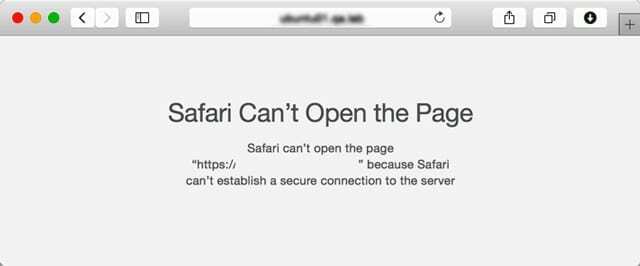
Когато Safari зареди уебсайт, той проверява дали този уебсайт използва сигурно криптиране за защита на вашите данни. Ако Safari не може да потвърди това, може да видите предупредително съобщение или Safari може да откаже да зареди страницата.
Шифроването е важно за защита на вашата поверителност и сигурност.
Ако даден уебсайт не използва защитено криптиране, трети страни могат да намерят начин да наблюдават всичко, което правите на този сайт. Това може да означава, че научават навиците ви за сърфиране. Но по-лошото е, че може да успеят да научат данните за вход за акаунти като вашето онлайн банкиране.
Как да разбера дали Safari е установил защитена връзка?
Safari проверява сертификата на всеки уебсайт, за да провери дали връзката е сигурна. Погледнете отблизо лентата за интелигентно търсене в горната част на Safari, за да разберете колко сигурен е текущият уебсайт, който разглеждате.

Сив катинар означава, че уебсайтът има стандартен сертификат и е защитен.

Зелен катинар означава, че уебсайтът има по-обширен сертификат за проверка на самоличността. Той е дори по-сигурен от предишния.

Ако няма катинар, вместо това може да видите думите „Не е защитено“. Трябва да избягвате да въвеждате лична или финансова информация на тези уебсайтове, защото не сте защитени.
Най-добре е да избягвате напълно незащитени уебсайтове, ако е възможно.
Може също да откриете изскачащо съобщение, което ви предупреждава за незащитени уебсайтове или лоши сертификати. Safari също може изобщо да откаже да зареди страницата, ако не може да установи защитена връзка.
Как да коригирате проблеми със защитената връзка в Safari
Обикновено Safari не може да установи защитена връзка, тъй като уебсайтът, който посещавате, не използва защитено криптиране или няма валиден сертификат. Това често се случва с измамни и опасни уебсайтове.
Въпреки това, понякога Safari не може да установи защитени връзки дори когато посещавате доверени сайтове, като Amazon, Facebook или Google.
Ако това се случи, може да има нещо нередно с вашата интернет връзка или настройките на приложението. Опитайте нашите общи стъпки за отстраняване на неизправности в Safari.
Ако те не помогнат, следвайте съветите по-долу.
1. Проверете отново URL адреса
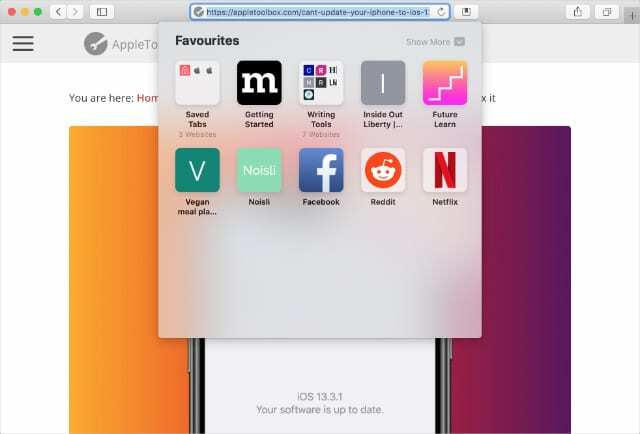
Възможно е уебсайтът, който се опитвате да заредите, всъщност да не е този, който искате да посетите. Измамниците и измамниците често създават фалшиви уебсайтове, предназначени да изглеждат като истинска сделка, за да откраднат вашите ценни лични данни.
Отделете малко време, за да проверите URL адреса в горната част на Safari и се уверете, че уеб адресът е правилен. Малки грешки (като .co.uk, когато трябва да е .com) означават, че вероятно сте на грешен сайт.
Ако не сте сигурни какъв трябва да бъде уеб адресът, използвайте надеждна търсачка, за да намерите този сайт.
2. Задайте правилната дата и час

Не ни питайте защо, но използването на грешна дата и час на вашето Apple устройство може да причини всякакви неочаквани проблеми. Това може да ви попречи да инсталирате най-новата актуализация на софтуера, да изтегляте нови приложения или да зареждате защитени уеб страници.
На Mac отворете Apple () меню и отидете на Системни предпочитания > Дата и час. Щракнете върху катинарчето, за да отключите промените, след което включете опцията за Задайте дата и час автоматично.
На iPhone, iPad или iPod touch отидете на Настройки > Общи > Дата и час. Включете опцията за Задайте автоматично, ако още не е включена.
3. Променете към друг DNS
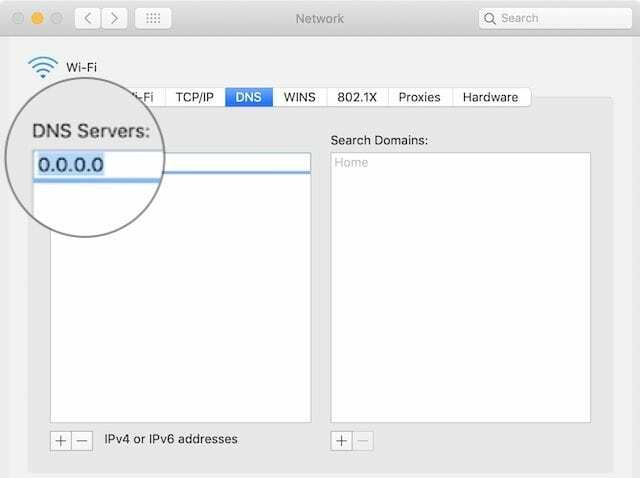
Системата за имена на домейни (DNS), която вашият компютър или устройство използва, действа като телефонен указател за всеки уебсайт в Интернет. Докато въвеждате уеб адрес в полето за URL адрес, Safari използва DNS, за да намери точното местоположение на тази страница в мрежата.
Проблемите с вашия DNS могат да доведат до лоши адреси, което може да обясни защо Safari не може да установи защитена връзка с уебсайт.
За щастие е безплатно и лесно да се промени на различен DNS; можете дори да направите Safari по-бърз, като го направите. Предлагаме да използвате публичния DNS на Google, но има и много други алтернативи.
На Mac отворете Apple () меню и отидете на Системни предпочитания > Мрежа. Изберете вашата Wi-Fi мрежа от страничната лента, след което отворете Разширено меню. Отидете на DNS и използвайте Плюс това (+), за да добавите публичните DNS сървъри на Google, изброени по-долу.
На iPhone, iPad или iPod touch отидете на Настройки > Wi-Fi. Докоснете и до вашата Wi-Fi мрежа и изберете Конфигурирайте DNS опция. Изберете Ръчно и премахнете текущите си DNS сървъри, след което добавете публичните DNS сървъри на Google, изброени по-долу.
Обществените DNS сървъри на Google са:
- 8.8.8.8
- 8.8.4.4
4. Настройте антивирусния си софтуер да се доверява на този сайт
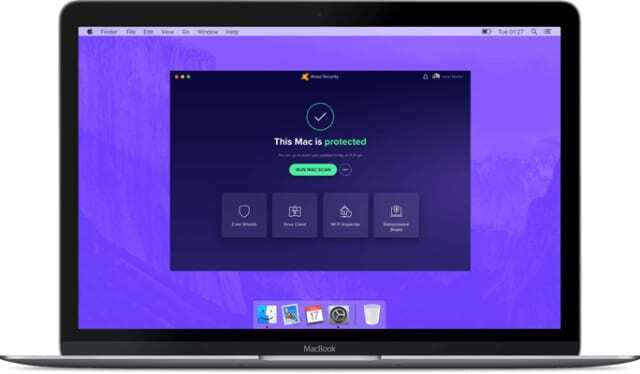
Прекалено ревностният антивирусен софтуер на вашия Mac може да попречи на способността на Safari да установява сигурни връзки. Ако използвате антивирусен софтуер, добавете уебсайтове към списъка с надеждни уебсайтове, за да избегнете бъдещи проблеми.
Разбира се, трябва да правите това само ако имате абсолютно доверие на уебсайта. Когато има някакъв шанс това да е опасно, не трябва да добавяте този уебсайт към вашите доверени сайтове.
Начинът за доверие на уебсайтове варира в зависимост от вашия конкретен антивирусен софтуер. Обикновено има прозорец с предпочитания или настройки, който ви позволява да го направите. Ако не можете да го намерите, свържете се с разработчика за повече помощ.
5. Кажете на Keychain да се довери на сертификата

Safari може да твърди, че уебсайтът не е защитен, защото не вярва на сертификата на този уебсайт. Ако знаете по-добре, отворете приложението Keychain Access на вашия Mac, за да кажете на Safari да се довери на този сертификат в бъдеще.
Още веднъж, трябва да правите това само ако сте сигурни, че уебсайтът е безопасен.
За да накарате Safari да се довери на сертификати за уебсайтове, първо трябва да разберете кои точно сертификати използва. Най-лесният начин да направите това е с помощта на различен уеб браузър, напр Google Chrome или Mozilla Firefox.
Отворете страницата, която искате да посетите, в друг браузър и щракнете върху иконата на катинар до URL адреса. Потърсете повече информация, за да намерите начин Преглед на сертификати за този уебсайт. Тази опция е на различно място във всеки браузър.
Сега натиснете Cmd + интервал и използвайте Spotlight, за да отворите Достъп до ключодържател ап. Изберете Системни корени и Сертификати от менютата на страничната лента. След това използвайте лентата за търсене, за да намерите сертификатите за уебсайт, които току-що сте намерили в другия браузър.
Щракнете двукратно върху всеки сертификат, за да видите неговите настройки. В Доверие раздел, отворете падащото меню за При използване на този сертификат и изберете Винаги се доверявайте.
Обновете страницата в Safari, за да видите дали има доверие на сертификатите сега.
6. Деактивирайте IPv6 за вашата мрежа

Интернет протокол версия 6 (IPv6) е методът, използван за идентифициране и локализиране на всичко, свързано с интернет. Това включва IP адресите за вашия Mac, iPhone, Apple Watch, HomePod и много други.
Преди IPv6 имаше по-стар протокол, наречен IPv4. Някои уебсайтове все още използват IPv4 за идентифициране на устройства, което може да причини проблеми, когато Safari се опита да установи защитена връзка.
Временно деактивирайте IPv6 на вашия Mac, за да го поправите.
Отвори Apple () меню и отидете на Системни предпочитания > Мрежа. Изберете своя Wi-Fi от страничната лента и отворете Разширено меню, след което отидете на TCP/IP.
Под Конфигурирайте IPv6 падащо меню, изберете Ръчно и щракнете Добре.
Поддържайте сърфирането си сигурно с VPN

Safari работи усилено, за да ви предпази в интернет. Когато Safari не може да установи защитена връзка, това е добър знак, че не трябва да се доверявате на този уебсайт.
Но има и други стъпки, които можете да предприемете, за да подобрите вашата интернет сигурност.
Използвайте виртуална частна мрежа (VPN) на вашите устройства, за да запазите цялата си онлайн дейност поверителна. Има много безплатни VPN за устройства на Apple можете да използвате, за да започнете. Но също така си струва да помислите и за платени VPN абонаменти.

Дан пише уроци и ръководства за отстраняване на неизправности, за да помогне на хората да се възползват максимално от технологията си. Преди да стане писател, той спечели бакалавърска степен по звукови технологии, ръководи ремонтите в Apple Store и дори преподава английски в Китай.